Wps怎么开启实时保存-Wps设置自动保存的方法
数据安全和实时备份成为了我们日常工作中不可或缺的一部分。特别是对于经常使用WPS Office软件的用户来说,实时保存功能可以帮助他们避免因突发情况导致的数据丢失。那么,如何在WPS中开启实时保存功能呢?本文将提供详细的操作步骤。
Wps设置自动保存的方法
第一步:打开WPS,点击左上角的“文件”菜单选项,在下拉窗口中找到“备份与恢复”功能。
第二步:在备份与恢复界面,选择打开“备份中心”。
第三步:在新弹出来的备份中心界面,选择左上角的“本地备份设置”键。
第四步:在本地备份配置界面,有多种备份模式可以选择,小编这里选择的是“定时备份”,定时备份时间间隔是可以调节的,这里设置为“5分钟”备份一次。
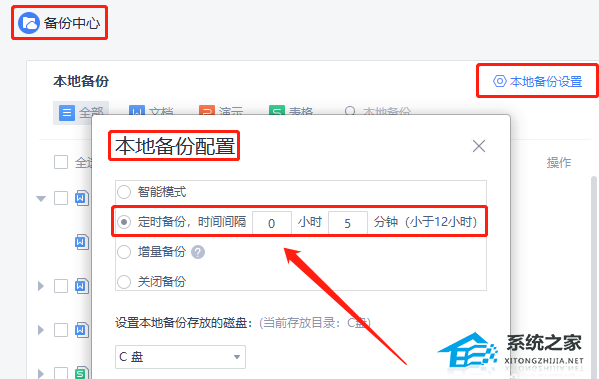
第五步:备份时间间隔设置完成之后,还可以设置备份文件存放的磁盘,如不需要修改就关闭备份配置界面就完成了。
除了设置自动保存时间进行文档备份之外,我们还可以选择开启文档云同步,这样在同一账号下打开的文档就可以在其他设备,比如说手机上查看到,也算是一种保存备份。
WPS设置文档云同步
第一步:打开WPS软件,点击左上角的“首页”,进入WPS软件首页。
第二步:在首页界面右上角,点击“齿轮图标”,在下拉界面中选择“设置”。
第三步:在新出现的设置中心界面,选择开启文档云同步,把右侧开关从左拨到右就开启了
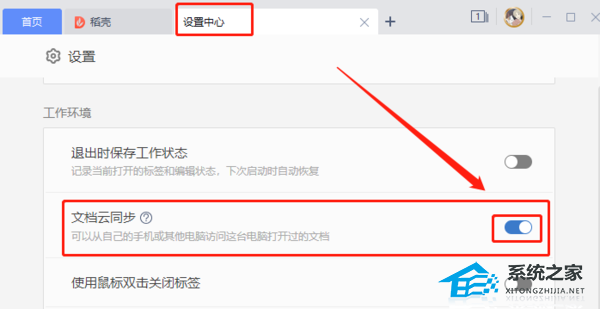
以上就是纯净版系统小编为你带来的关于“Wps怎么开启实时保存-Wps设置自动保存的方法”的全部内容了,希望可以解决你的问题,感谢您的阅读,更多精彩内容请关注纯净版系统官网。
相关文章
- WPS怎样快速找出两列的不同数据-找出wps不一致的数据的方法
- WPS使用起来卡顿严重怎么办
- WPS文档行距20磅怎么弄-WPS设置行间距为20磅的方法
- WPS表格怎么自动1234排下去-WPS自动生成序号的方法
- 如何使用Wps制作表格-Wps制作表格的方法
- Wps怎么自动识别错别字-Wps自动识别错别字的方法
- Wps截图快捷键是什么-Wps截图快捷键介绍
- WPS打开Word乱码怎么办-WPS文档打开乱码的解决方法
- Office和Wps有什么区别-Wps和ms的区别
- Wps自动保存在哪里-Wps设置自动保存的方法
- WPS怎么对比两个PDF-WPS两个PDF文档内容快速对比方法
- WPS菜单功能都是灰色不能点怎么办
- Wps无法粘贴信息怎么办-Wps提示无法粘贴信息的解决方法
- 怎么解决WPS与Office冲突问题
- Wps单独一页怎么设置为横向
- WPS行距怎么调-WPS设置行间距的方法
热门教程
win11关闭windows defender安全中心的四种方法
2Win11如何关闭Defender?Windows11彻底关闭Defender的3种方法
3win10不显示视频缩略图的两种解决方法
4win10关闭许可证即将过期窗口的方法
5win11任务栏怎么显示网速?win11任务栏显示实时网速的方法
6win11怎么切换桌面?win11切换桌面的四种方法
7win11忘记pin无法开机的三种最简单办法
8安装NET3.5提示0x800f0950失败解决方法
9Win11移动热点不能用怎么办?移动热点不工作怎么办?
10Win11如何打开预览窗格?Win11显示预览窗格的方法
装机必备 更多+
重装教程
大家都在看








